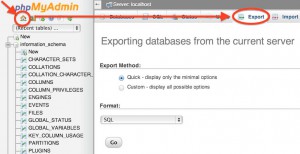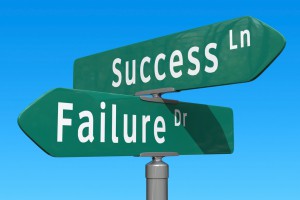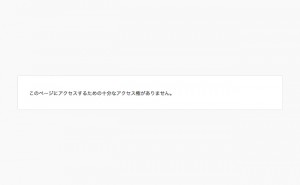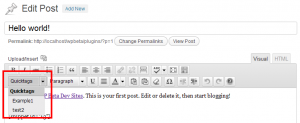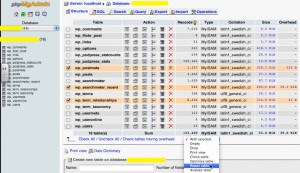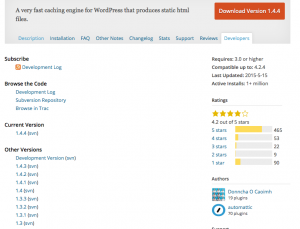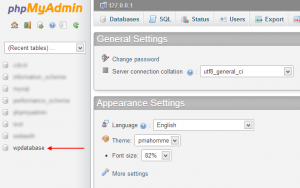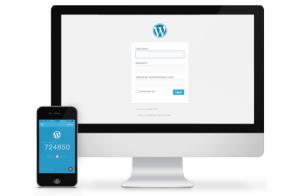ワードプレスでテーブルを投稿に挿入している場合に、スマホで見るとテーブルが画面外にはみ出して表示される場合があります。ここでは、こういった画面外にテーブルがはみ出してしまうテーブルを最も簡単に修正する方法をご紹介します 導入するだけで全てのテーブルをスマホの画面内におさめてくれるプラグインResponsive Scrolling Tables Responsive Scrolling Tablesは、おそらく最も簡単にテーブルをスマホ画
タグ: ワードプレス テーブル
ワードプレスはおそらく、地球上で最もカスタマイズ性の高いCMSでしょう。有志によって作られた数万の無料プラグインやテーマ、ほとんどあらゆるワードプレスの機能に独自の関数を追加できるフック関数これらは、ワードプレスをいかようにも好きな形に変えられると思えるほど充実しています。ここではワードプレスのカスタマイズの事例をご紹介します 管理画面をカスタマイズ1:ユーザー権限によってみせたくないメニュー項目を隠す adminimizeというプラグ
ワードプレスサイトのドメイン変更は、いくつかの手順を踏む必要があります。もしうまくいかなかったら、サイトが表示されなくなることもありますので注意が必要です。 ここでは、ワードプレスサイトのドメイン変更の際のデータベースに記録されている旧ドメイン名の置き換え作業について解説いたします。 データベースのドメイン部分をすべて入れ替える searchreplacedb2というワードプレス専用のDB置き換えスクリプトを使用する こちらよりsear
wordpressの移行は様々な理由で頻繁に行われています。しかし、wordpressは複雑な構造である事から、失敗する事例も多数あり、ここではそんな時に確かめておきたいポイントをご紹介します。 htaccessは移しましたか? htaccessファイルは.(ドット)から始まる各紙ファイルのため、FTPソフトによっては表示されず、すべてのデータを移したと思っていてもhtaccessファイルだけ取り残されている事がございます。 htacc
ワードプレスを移行などした後に、ログインすると「このページにアクセスするための十分なアクセス権がありません。」と表示される場合があります。 突然のことで驚かれることもあるでしょうがこのエラーの原因はプレフィックスをかえたことによる不具合である可能性が高いです。 ログイン不正を引き起こした、プレフィックスとは? プレフィックスとは、ワードプレスのデータベースのテーブル名の前につく接頭子です。初期設定は wp_ でして、ワードプレスの設定フ
ワードプレスの投稿の編集画面はプラグインを導入するなどして様々な便利な機能を追加する等のカスタマイズする事が可能です。 行番号を表示 WP Editor こちらのプラグインを使用すると、行番号を表示したり、投稿前にテキスト検索したり、などワードプレス標準のエディタを便利にカスタマイズできます 表を手軽に追加したい CKEditor for WordPress このプラグインをインストールすると、ワードプレスのエディタに表を追加するボタン
ワードプレスは、PHPというプログラミング言語とmysqlというデータベースで動作するCMSです。 ここではワードプレスのデータベースにアクセスする方法をご紹介します phpMyadmin経由でアクセスする phpMyadminは、mysqlをブラウザからコントロールする為の無料のウェブアプリケーションです。データベースの閲覧や修正、バックアップ等の機能を備えています。 入手はこちら↓ https://www.phpmyadmin.ne
ウェブマスターの皆さんであれば必ずや一度は遭遇した事が有る「データベース接続確立エラー」。突然サイトが真っ白になり、データベース接続確立エラー(error establishing a database connection)と表示されたときは焦ってしまう事も多々有るかと思います。 このページでは「データベース接続確立エラー」が何故起るのかとその対策を解説いたします。 データベース接続確立エラーとは? 簡単にご説明すると、ワードプレスが
wordpress を更新した後に突然何も表示されなくなって、真っ白の画面になってしまったときの原因と対処方法を解説いたします。 更新後に突然ワードプレスが真っ白になった(何も表示されなくなった)原因 ワードプレスの表示が真っ白になる原因のほとんどは、ワードプレスの基本プログラムであるPHPの実行時エラー(プログラムミスや論理的な矛盾など)がどこかで発生していることが原因となっています。画面には表示されていませんが、ブラウザの開発ツール
Wordpressのデータベース接続確立エラー ワードプレスを移行する際によくある不具合がコレです。画面に「データベース接続確立エラー」と表示されサイトが表示されなくなります。最も良くある原因が「wp-config.php」の設定ミスです。wp-config.phpはワードプレスのサイトごとの設定が書いてあるファイルでデータベースの接続情報を記載します。こちらのデータベースの接続先情報が正しく入力されているか確かめます。データベース関連
wordpress 移行は、ドメインが変わる場合多少難易度が高いです。 この解説では、サーバー、ドメイン名、データベース全てが変わる場合のwordpress 移行方法について解説します。 1.データベースとサイトデータの完全バックアップ まずFTPソフト(FIlezillaがおすすめ)等でワードプレスのデータが全て入ったフォルダをローカルにダウンロードします。 またワードプレスは、mysqlのデータベースに投稿等の文字列のデータが入って
WordPressのログイン画面(http://あなたのドメイン/wp-admin/)からパスワード忘れでログインできなくなったときの対処方法 1.ログイン画面から新しいパスワードを設定 あなたのドメインのワードプレスログイン画面にアクセスしてください。 http://あなたのドメイン/wp-admin/ 下にある「パスワードをお忘れですか ?」という文字列をクリックします。 「ユーザー名またはメールアドレス:」と書いてある下のフォーム